Cum să vă organizați formularele WordPress cu etichete
Publicat: 2022-07-04Doriți să vă faceți formularele WordPress mai organizate și mai ușor de gestionat?
Pe măsură ce numărul de formulare crește pe site-ul dvs., gestionarea formularelor poate deveni un pic o bătaie de cap.
Dar există o soluție simplă pentru o mai bună organizare a formularelor – folosind etichete de formular.
În această postare, vă vom arăta cum să utilizați etichetele de formular pentru a vă îmbunătăți gestionarea formularelor WordPress.
Îmbunătățiți organizarea formularelor cu etichete
Ce sunt etichetele de formular?
Etichetarea formularelor este o metodă de etichetare a formularelor, astfel încât formularele similare pot fi organizate și grupate după tip. Este o soluție dovedită în timp, folosită de deținătorii de evidențe pentru a-și îmbunătăți eficiența fluxului de lucru. Același concept se aplică formularelor online. Folosind etichete, devine mult mai ușor să localizați anumite tipuri de formulare pe site-ul dvs. WordPress.
Etichetele de formular sunt utile în special dacă aveți o mulțime de formulare pe site-ul dvs. Când formularele dvs. sunt etichetate, nu contează câte formulare există pe site-ul dvs., deoarece puteți oricând să filtrați cu ușurință formularul de care aveți nevoie.
În primul rând, vă vom arăta cum să atribuiți etichete formularelor dvs. În pasul următor, vă vom arăta cum să filtrați rapid formularele după ce au fost etichetate.
Cum să organizați formularele WordPress cu etichete
Urmați acești pași pentru a începe să vă organizați formularele cu etichete:
În acest articol
- 1. Instalarea WPForms
- 2. Crearea și atribuirea etichetelor formularelor dvs. WordPress
- Atribuirea etichetelor din Generatorul de formulare
- Atribuirea etichetelor din ecranul de prezentare generală a formularelor
- 3. Filtrarea formularelor după etichete
- 4. Eliminarea, ștergerea și editarea în bloc a etichetelor formularelor
Să sărim în el.
1. Instalarea WPForms
WPForms este pluginul de generare de formulare de top pentru WordPress. Una dintre numeroasele sale caracteristici sunt etichetele de formulare, care sunt concepute pentru a vă ușura gestionarea formularelor.
Pentru a începe, trebuie să instalați WPForms pe site-ul dvs. (dacă nu îl aveți deja).
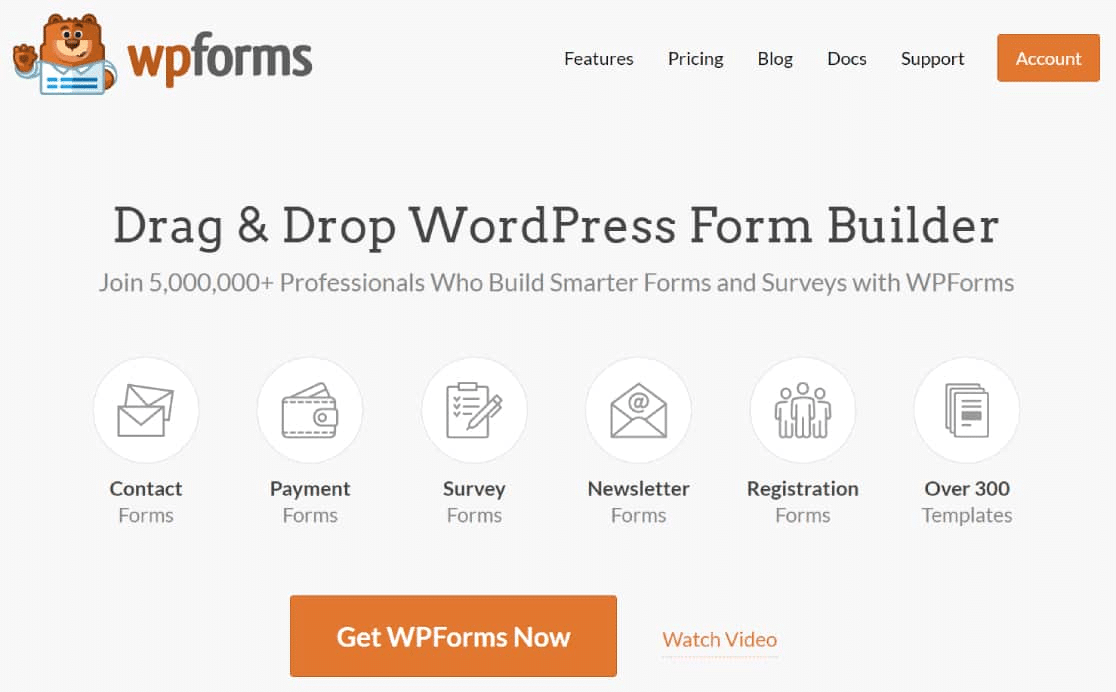
După ce WPForms este instalat și activ pe site-ul dvs., puteți începe să construiți formulare și să le atribuiți etichete.
2. Crearea și atribuirea etichetelor formularelor dvs. WordPress
WPForms facilitează crearea de etichete și organizarea formularelor WordPress. Există două moduri prin care puteți atribui o etichetă unui formular.
Vă vom arăta ambele metode.
Atribuirea etichetelor din Generatorul de formulare
În prima metodă, puteți atribui etichete unui formular în timp ce îl construiți din interfața WPForms pentru generatorul de formulare.
Pentru a face acest lucru, deschideți zona de administrare WordPress și navigați la WPForms » Adăugați nou.
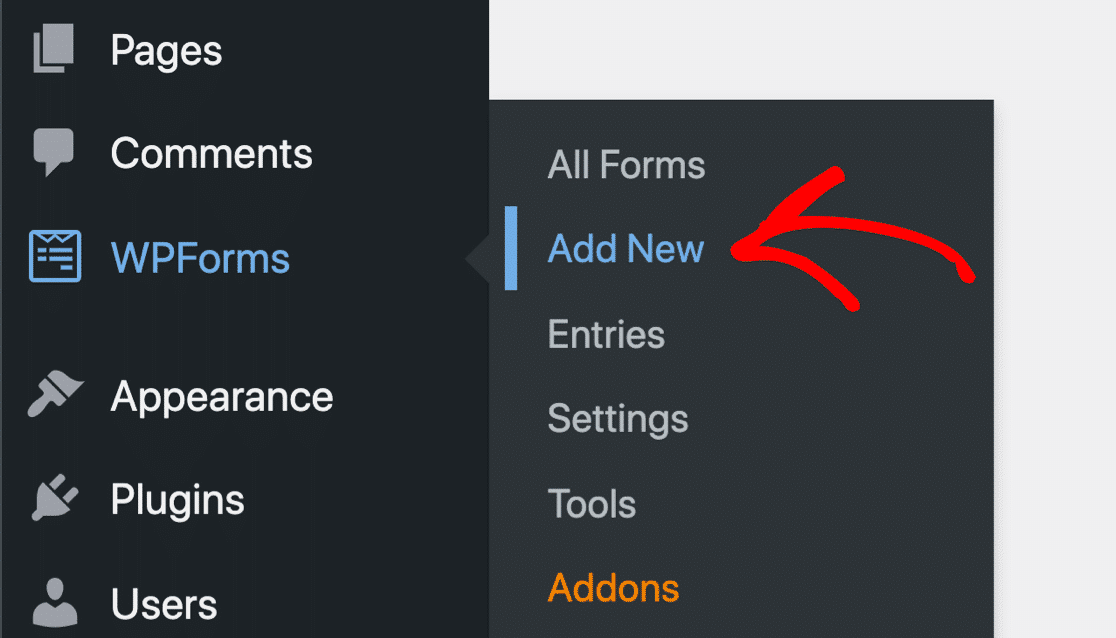
Aceasta va deschide interfața generatorului de formulare WPForms. Începeți prin a da un nume noului formular și selectați un șablon.
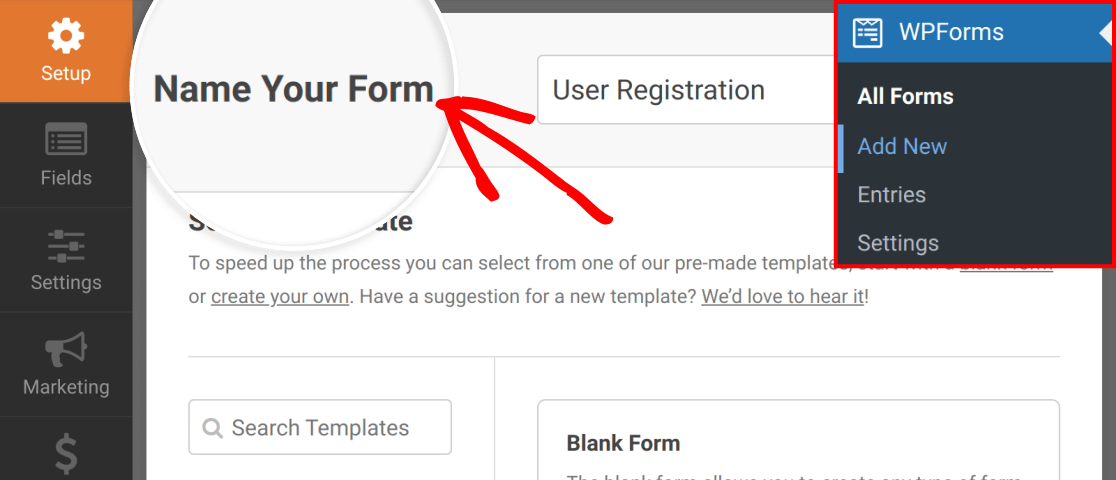
Când șablonul s-a încărcat, faceți clic pe Setări în partea stângă a interfeței WPForms, apoi selectați fila General .
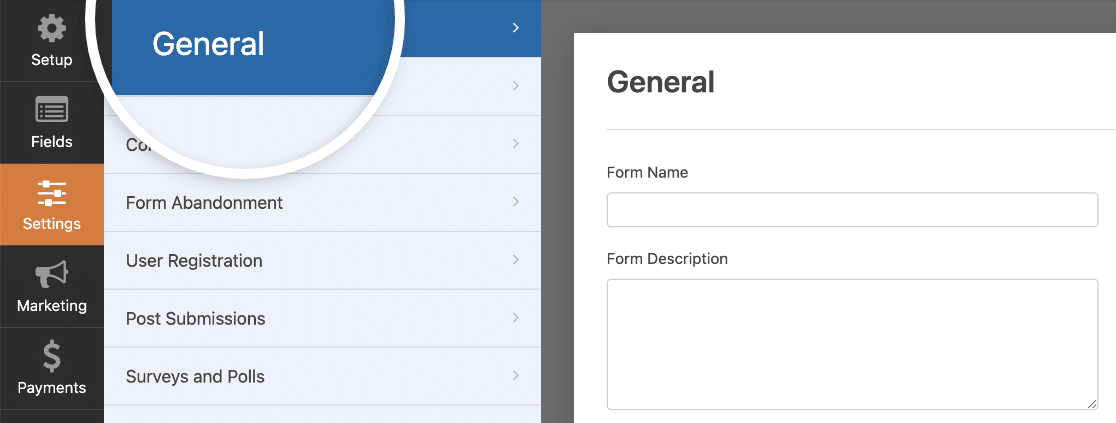
Sub Setările generale, ar trebui să vedeți un câmp pentru Etichete. Pentru a atribui etichete formularului pe care îl creați, trebuie doar să introduceți un nume pe care doriți să-l acordați etichetei.

De asemenea, puteți selecta din acest câmp etichetele de formular create anterior. Doar faceți clic pe câmpul Etichete și acesta se va extinde pentru a afișa o listă a etichetelor existente din care să alegeți.
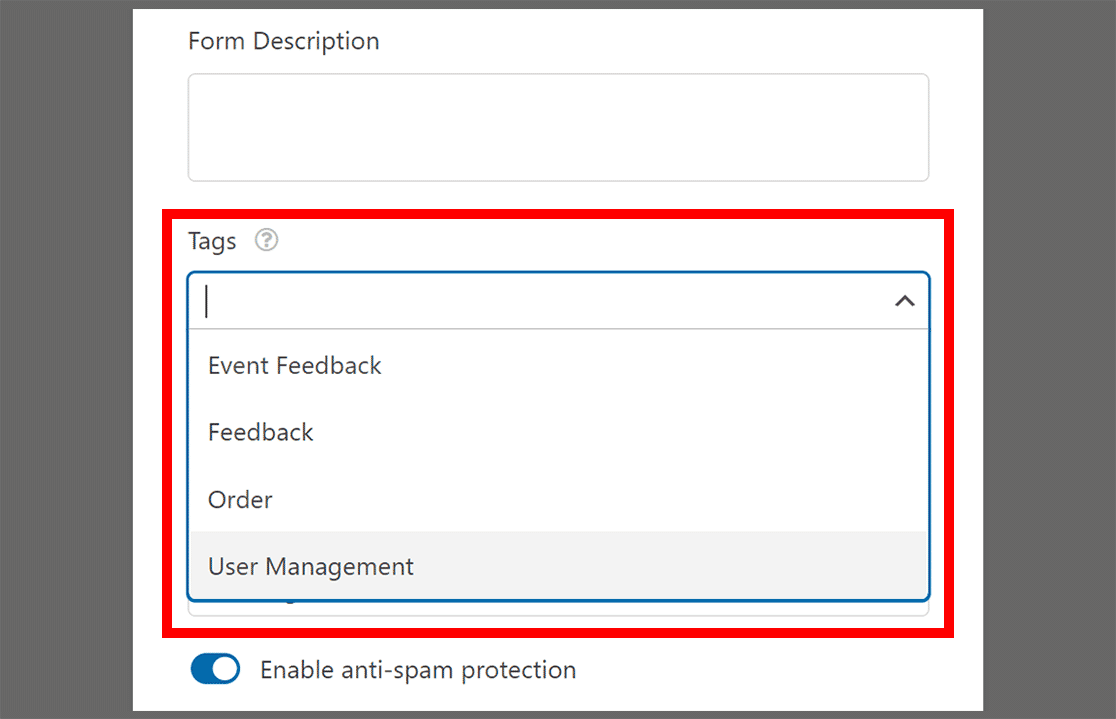
Când ați terminat de adăugat etichetele dorite pentru formularul dvs., apăsați butonul Salvare de pe formular.
Atribuirea etichetelor din ecranul de prezentare generală a formularelor
Ecranul Prezentare generală a formularelor listează toate formularele existente într-un tabel. Coloana Etichetă vă permite să editați etichete pentru orice formular.
Pentru a vedea etichetele de formular pe ecranul Prezentare generală a formularelor, faceți mai întâi clic pe meniul derulant Opțiuni ecran din colțul din dreapta sus al ecranului.
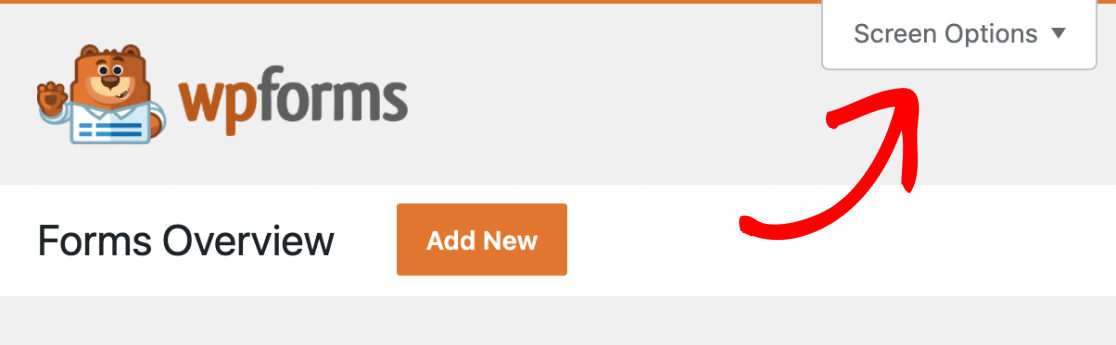
După aceea, selectați opțiunea Etichete și faceți clic pe Aplicare .
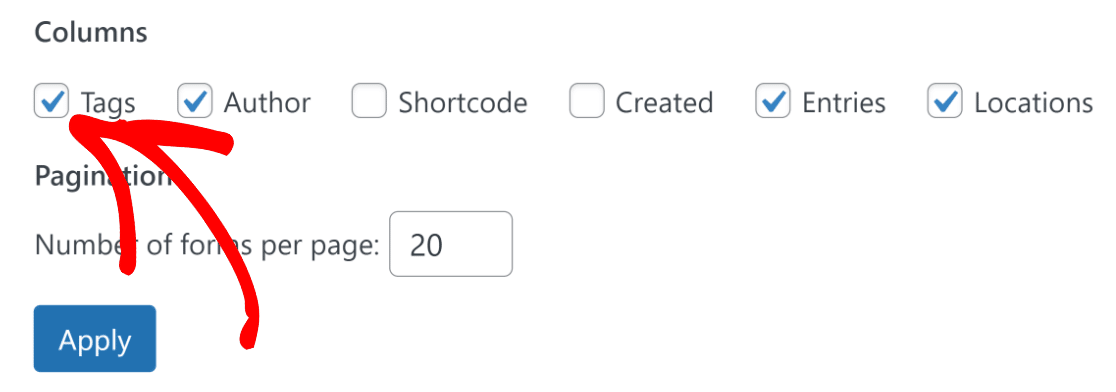
Ar trebui să vedeți acum o coloană Etichete în tabel în care sunt listate toate formularele.
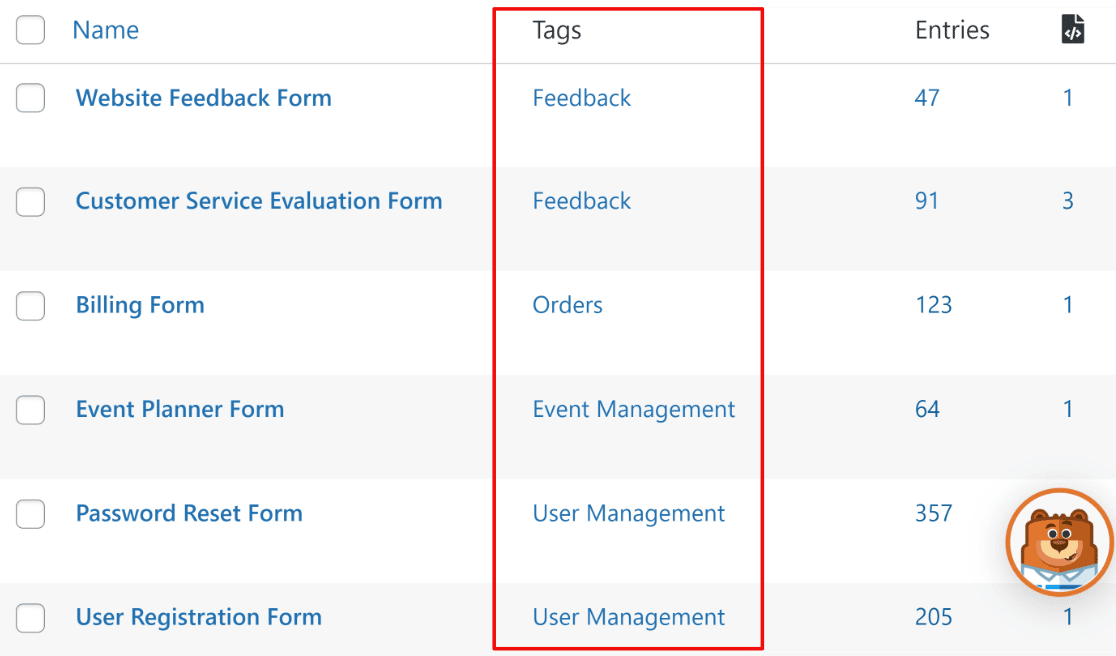
Pentru a atribui o etichetă, treceți mouse-ul peste formularul de care aveți nevoie și faceți clic pe Editați sub coloana Etichete.

WPForms vă va permite acum să creați o nouă etichetă pentru formular sau să alegeți dintre etichetele create anterior.
Pentru a crea o nouă etichetă, introduceți-o și apăsați Enter. Repetați procesul dacă doriți să adăugați mai multe etichete.
Sau dacă doriți să atribuiți o etichetă pe care ați creat-o anterior, faceți clic pe eticheta dorită din listă.

Când ați terminat de editat etichetele pentru formularul dvs., faceți clic pe butonul de bifă verde pentru a salva modificările.
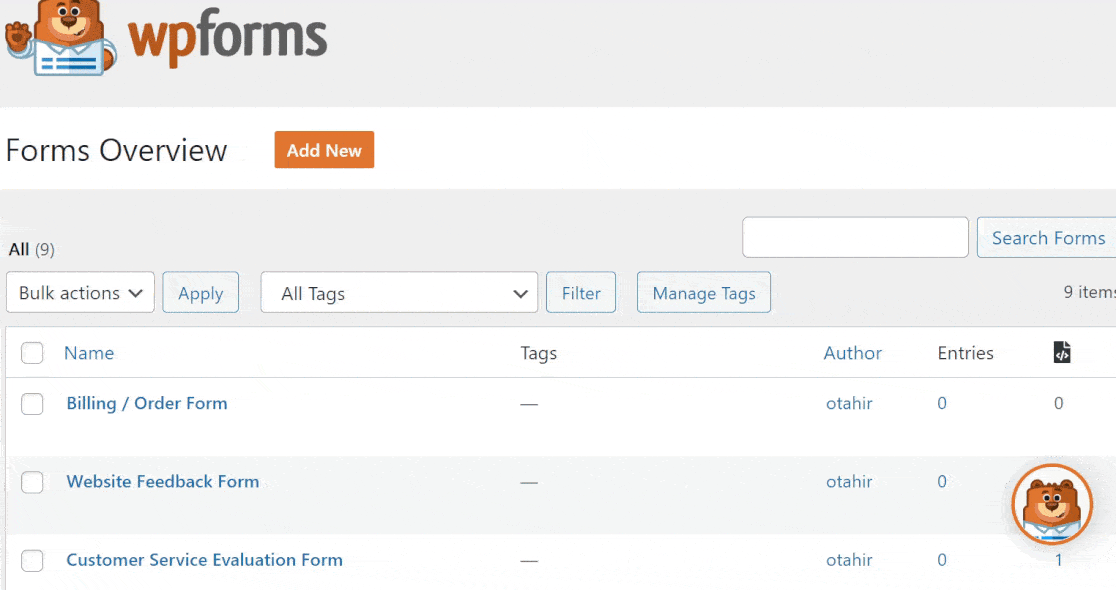
Grozav! Acum că știți cum să creați și să atribuiți etichete formularelor dvs., să vedem cum puteți filtra formularele după etichete pentru a le localiza mai târziu.
3. Filtrarea formularelor după etichete
Ceea ce face ca etichetarea formularelor să fie un instrument atât de puternic de gestionare a formularelor este simplul fapt că formularele etichetate sunt ușor de găsit. Fiecare etichetă dezvăluie ceva util despre formularele dvs. online.
De exemplu, formularele precum autentificarea, înregistrarea și resetarea parolei WordPress se încadrează toate în aceeași categorie, astfel încât să le puteți atribui aceeași etichetă. Apoi, puteți găsi aceste formulare foarte rapid din tabloul de bord WordPress folosind etichetele lor.
Pentru a utiliza instrumentul de filtrare WPForms, faceți clic pe butonul derulant Toate etichetele .
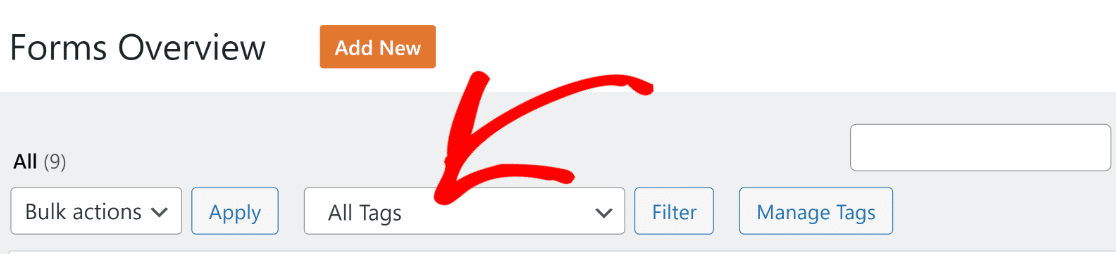
Meniul drop-down se va extinde pentru a afișa toate etichetele pe care le-ați creat până acum. Selectați etichetele după care doriți să filtrați formularele și apoi apăsați butonul Filtrare .
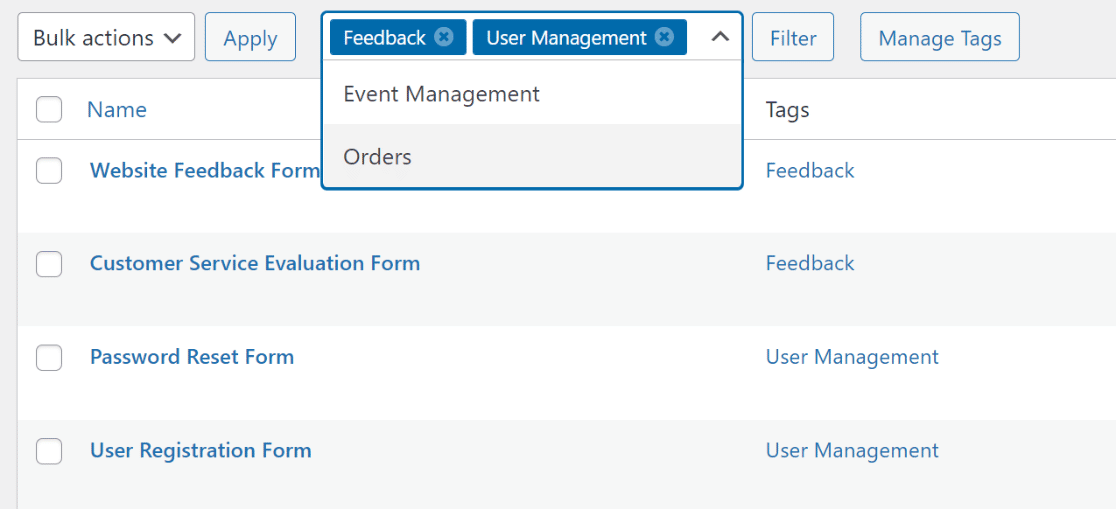
Imediat după ce apăsați butonul Filtrare , WPForms va filtra formularele după etichetele selectate. În acest fel, puteți găsi instantaneu formularele de care aveți nevoie, fără a fi nevoie să căutați manual.
Să ne uităm acum la câteva funcții suplimentare de gestionare a etichetelor care vă permit să vă mențineți formularele bine organizate în orice moment.
4. Eliminarea, ștergerea și editarea în bloc a etichetelor formularelor
Dacă trebuie să eliminați o etichetă dintr-un formular, WPForms face acest lucru foarte ușor.
Tot ce aveți nevoie este să accesați ecranul Prezentare generală a formularelor și apoi să apăsați butonul Editați de sub etichetele pe care doriți să le eliminați dintr-un formular.

Apăsați butonul cruce (x) de pe eticheta de formular pe care doriți să o eliminați, apoi apăsați butonul de bifă verde pentru a salva modificările.

Și dacă trebuie să ștergeți complet etichetele pe care nu le mai folosiți, faceți clic pe butonul Gestionați etichete .

Aceasta va deschide un modal care arată toate etichetele de formular pe care le-ați creat până acum și de câte ori le-ați folosit pe fiecare dintre ele. Pentru a șterge complet o etichetă, trebuie doar să selectați eticheta și apoi să apăsați butonul Ștergere etichete .
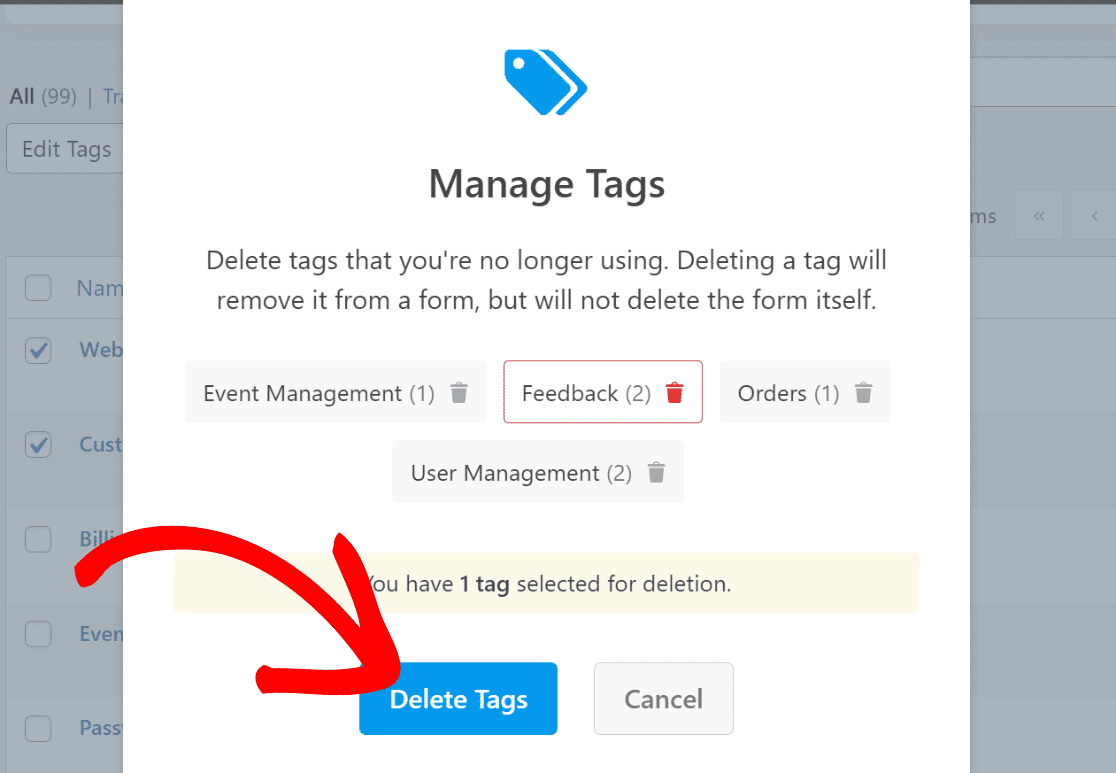
Veți observa un mesaj care confirmă că etichetele sunt acum șterse. Faceți clic pe butonul Reîmprospătare pentru a actualiza etichetele din lista de formulare.
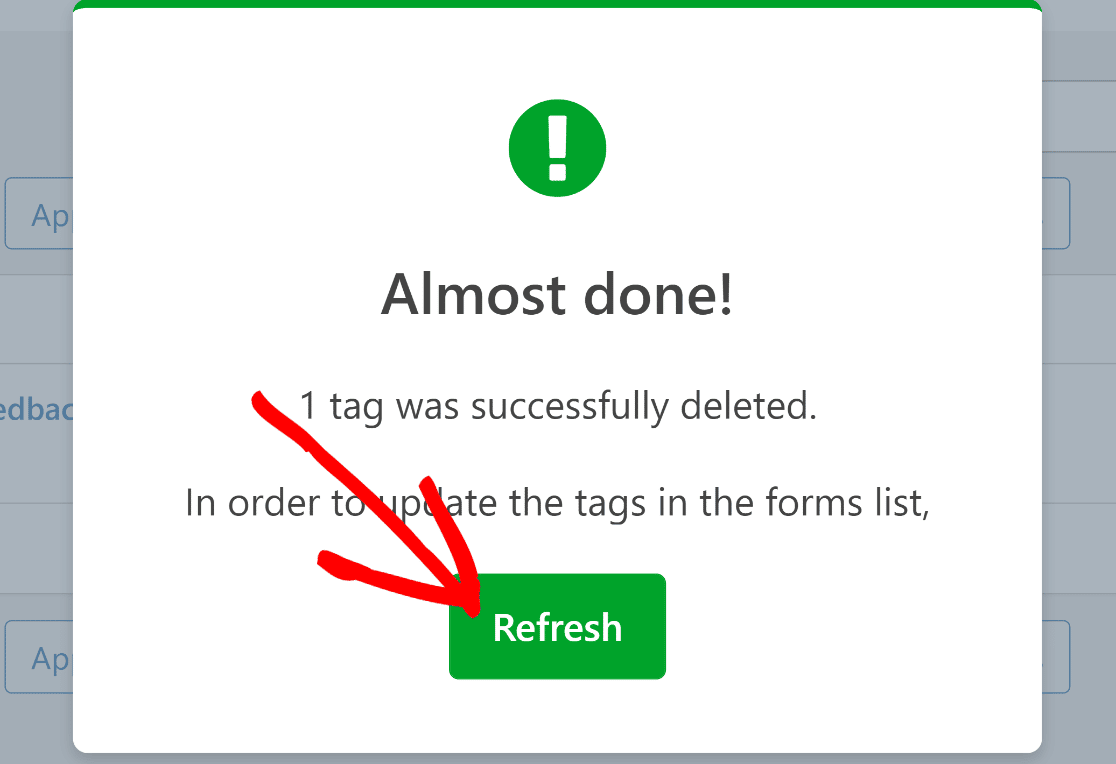
În cele din urmă, WPForms vă permite, de asemenea, să editați etichete în bloc. Acest lucru este foarte convenabil atunci când doriți să editați etichetele pentru mai multe forme în același timp.
Faceți clic pe meniul drop-down Acțiuni în bloc și selectați Editați etichete .

După aceea, selectați pur și simplu formularele pentru care doriți să editați etichetele și apoi apăsați pe Aplicare.
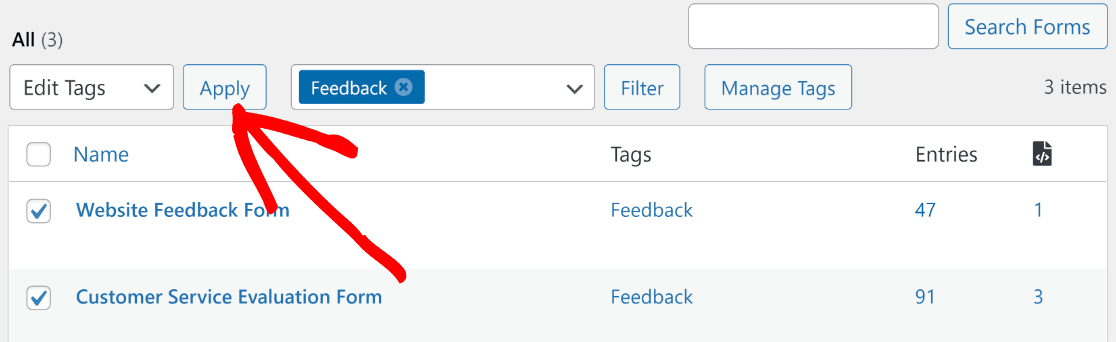
Vizualizarea de pe ecran se va schimba acum cu formularele selectate din stânga și câmpul de editare a etichetei din dreapta. În secțiunea Etichete din dreapta, puteți crea etichete noi, puteți atribui etichete din lista existentă sau puteți elimina etichete dintr-o dată pentru formularele pe care le-ați selectat.

După ce ați făcut modificările necesare, apăsați butonul albastru Actualizare pentru a salva modificările.
Și asta e tot ce este! Acum sunteți gata să utilizați etichete de formular pentru a vă organiza mai bine formularele WordPress.
Apoi, e-mail în vrac pentru utilizatorii WordPress
Doriți să trimiteți e-mail utilizatorilor dvs. WordPress chiar din tabloul de bord? Consultați ghidul nostru care explică cum să trimiteți e-mailuri tuturor utilizatorilor înregistrați în WordPress.
De asemenea, dacă căutați alternative DocuSign, consultați opțiunile noastre recomandate ( sfat: WPForms acceptă pe deplin semnăturile electronice).
Îmbunătățiți organizarea formularelor cu etichete
Sunteți gata să vă construiți formularul? Începeți astăzi cu cel mai simplu plugin pentru generatorul de formulare WordPress. WPForms Pro include o mulțime de șabloane gratuite și oferă o garanție de rambursare a banilor de 14 zile.
Dacă acest articol v-a ajutat, vă rugăm să ne urmăriți pe Facebook și Twitter pentru mai multe tutoriale și ghiduri WordPress gratuite.
